PS入门新手必备
PS基础教程必学的知识点

PS基础教程必学的知识点PS基础教程必学的知识点在学习Photoshop基础教程的途中,有些必须要学习和了解的知识点,掌握了这些知识点,大家在使用Photoshop软件制作图片时就更加的得心应手了,下面给大家介绍PS基础教程必学的九个知识点,一起来了解一下吧!PS基础教程必学的知识点一:快捷键的使用这是Photoshop基础中的基础,却也是提高工作效率的最佳方法。
快捷键的使用,使你可以将精力更好的集中在你的作品而不是工具面板上。
一旦你能够熟练的使用快捷键,你就可以使用全屏的工作方式,省却了不必要的面板位置,使视野更开阔,最大限度的利用屏幕空间;一些简单的命令可以用键盘来完成,不必分心在工具的选择上,哪怕它只占用了极少的时间,但我们更希望在工作时不被打断。
注意:你应该尽量多使用快捷键,下面的这些快捷键是提高效率的好帮手,但不知为什么很多书中都一带而过,甚至没有提及,请一定要牢牢记住。
Ctrl+J:复制当前图层到一个新层;J:切换到喷枪工具;M:切换到选框工具;[ ]:在当前工具为画笔模式时,包括喷枪、画笔、铅笔、仿制图章历史画笔、橡皮及模糊和加深等工具,依次增减笔头大小; Shift+BackSpace:调出填充对话框。
一开始,你可能无法记住所有的快捷键,可以使用Photoshop的工具提示来帮助你。
方法是打开编辑>预置>常规,选择“显示工具提示”。
这样,当你把鼠标移动到工具面板上时,工具名称和其快捷键就会出现,直到你移走鼠标才会消失。
二、常用的组合命令定制动作在处理图像的时侯,很多情况下我们都会用到组合命令。
譬如,需要将一个多层图像的文档移动到另一个文档中。
最快捷且安全的方法是:新建一层Shift+CTRL+N;拼合以下所有可见图层Shift+Alt+CTRL+E;选择全部图像Ctrl+A;复制CTRL+C;取消选择Ctrl+D;删除当前图层。
这组命令是为图像建立一个映象,它包含了当前层之下的所有可见层图像,这时你的剪贴板上已经留下了图像的内容,只要把它粘贴在需要的文档中就可以了。
关于ps的基础知识

关于ps的基础知识
PS 全称为 Adobe Photoshop,是由 Adobe Systems 开发和发行的图像处理软件,主要处理以像素所构成的数字图像。
下面是一些 PS 的基础知识:
1. 工作界面:PS 的工作界面包括菜单栏、工具栏、选项栏、面板、画布等。
其中,菜单栏包含了各种命令,如文件、编辑、图像等;工具栏提供了各种工具,如选择工具、画笔工具、橡皮擦工具等;选项栏用于设置工具的参数;面板则提供了各种功能,如图层、通道、路径等。
2. 图层:图层是 PS 中非常重要的概念,它可以将图像的不同部分分开处理。
每个图层可以独立进行编辑,如调整透明度、添加效果等,同时也可以通过合并图层来生成最终的图像。
3. 选区:选区是指在图像中选择的一部分区域,可以通过各种工具如矩形选框工具、套索工具等来创建。
选区可以用于编辑、复制、移动等操作。
4. 调整图像:PS 提供了各种调整图像的工具和命令,如亮度/对比度、色彩平衡、曲线等。
这些工具可以帮助用户对图像的颜色、亮度、对比度等进行调整。
5. 滤镜:滤镜是 PS 中非常强大的功能之一,它可以为图像添加各种特效,如模糊、锐化、艺术效果等。
PS 提供了大量的内置滤镜,同时用户也可以下载和安装第三方滤镜。
6. 保存和导出:完成图像编辑后,用户可以通过“文件”菜单中的“保存”或“另存为”命令将图像保存为 PSD 格式,以便于后续编辑。
如果需要将图像用于其他应用程序,可以使用“导出”命令将图像保存为其他格式,如 JPEG、PNG 等。
以上只是 PS 的一些基础知识,PS 是一个非常强大和复杂的软件,需要不断学习和实践才能掌握更多高级技巧和功能。
ps新手入门教程

ps新手入门教程作为一个PS新手,你可能感到有点困惑和疑惑,不知道从何开始学习和掌握这个强大的图像处理软件。
但是,不用担心!本篇文章将为你提供一个PS新手入门教程,帮助你快速入门。
以下是一些建议和技巧:1. 熟悉界面:打开Photoshop后,你会看到一个菜单栏、工具栏、选项栏和工作区。
要了解这个软件,首先要熟悉这些界面元素以及它们的功能。
2. 学习基本工具:Photoshop提供了各种各样的工具,包括画笔、抠图、选择和涂鸦工具等。
你需要了解这些基本工具的使用方法,以便开始进行简单的编辑和修饰。
3. 理解图层:图层是Photoshop中非常重要的一个概念。
它可以让你在图片上进行独立的编辑,不会影响到其他部分。
学会创建、调整和组织图层将极大地提高你的编辑能力。
4. 掌握调整图像的技巧:Photoshop有许多调整图像的功能,比如调整亮度、对比度、色彩平衡等。
学习这些技巧可以帮助你改善照片的视觉效果,并使其更符合你的需求。
5. 尝试滤镜效果:Photoshop的滤镜功能可以给图片添加一些特殊的效果,比如模糊、锐化、艺术效果等。
尝试不同的滤镜效果,发掘你自己的创造力。
6. 学会使用文本工具:Photoshop不仅仅是一个图像编辑软件,它还提供了强大的文本处理功能。
学会使用文本工具添加、编辑和设计文本,可以让你制作海报、名片和广告等。
7. 研究在线教程和资源:互联网上有大量的Photoshop教程和资源可供学习和参考。
阅读相关的教程和观看视频教学,可以帮助你更好地理解和掌握软件的各种功能和技巧。
8. 实践和练习:学习Photoshop最重要的一点是实践和练习。
找一些自己感兴趣的图片进行编辑,尝试各种工具和技术,只有通过不断实践才能真正掌握这个软件。
希望这些建议能帮助你快速入门Photoshop,并开始你的创作之旅。
记住,Photoshop是一个非常强大的工具,掌握它需要时间和耐心,保持学习的态度,相信你会不断进步的!。
设计基础ps知识点总结
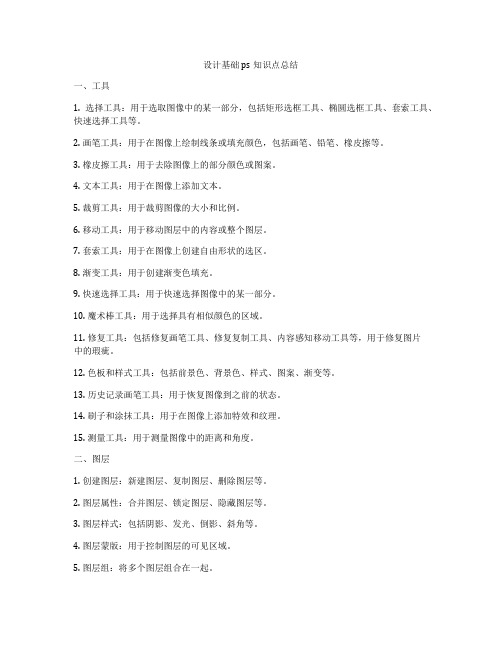
设计基础ps知识点总结一、工具1. 选择工具:用于选取图像中的某一部分,包括矩形选框工具、椭圆选框工具、套索工具、快速选择工具等。
2. 画笔工具:用于在图像上绘制线条或填充颜色,包括画笔、铅笔、橡皮擦等。
3. 橡皮擦工具:用于去除图像上的部分颜色或图案。
4. 文本工具:用于在图像上添加文本。
5. 裁剪工具:用于裁剪图像的大小和比例。
6. 移动工具:用于移动图层中的内容或整个图层。
7. 套索工具:用于在图像上创建自由形状的选区。
8. 渐变工具:用于创建渐变色填充。
9. 快速选择工具:用于快速选择图像中的某一部分。
10. 魔术棒工具:用于选择具有相似颜色的区域。
11. 修复工具:包括修复画笔工具、修复复制工具、内容感知移动工具等,用于修复图片中的瑕疵。
12. 色板和样式工具:包括前景色、背景色、样式、图案、渐变等。
13. 历史记录画笔工具:用于恢复图像到之前的状态。
14. 刷子和涂抹工具:用于在图像上添加特效和纹理。
15. 测量工具:用于测量图像中的距离和角度。
二、图层1. 创建图层:新建图层、复制图层、删除图层等。
2. 图层属性:合并图层、锁定图层、隐藏图层等。
3. 图层样式:包括阴影、发光、倒影、斜角等。
4. 图层蒙版:用于控制图层的可见区域。
5. 图层组:将多个图层组合在一起。
6. 调整图层:包括改变图层的透明度、混合模式、填充、滤镜等。
7. 文本图层:设置文本的字体、大小、颜色、对齐等属性。
8. 图层样式和效果:添加图层投影、外发光、内发光等效果。
9. 图层蒙版和剪贴蒙版:实现图层的局部显示和隐藏。
10. 图层合并和分组:将多个图层合并为一个,或将多个图层分组管理。
三、调色1. 色彩模式:RGB、CMYK、LAB等。
2. 调整颜色:颜色平衡、色相/饱和度、曲线、色调/饱和度等。
3. 调整亮度和对比度:亮度/对比度、曝光、级别等。
4. 色彩替换:用一种颜色替换图像中的另一种颜色。
5. 创造特殊效果:添加滤镜、模糊、锐化、变形等效果。
计算机ps基础知识教程

计算机ps基础知识教程1. Photoshop入门说到Photoshop,大家第一反应就是修图吧?没错,这可是个神奇的工具,能让你的照片从“嗯……还行”变成“哇,简直太赞了!”想想你朋友圈里的美照,背后是不是少不了PS的功劳呢?今天就跟大家聊聊Photoshop的一些基础知识,让你也能在修图这条路上越走越远,变身修图达人!1.1 什么是PhotoshopPhotoshop,简称PS,简单来说,就是个超级强大的图片处理软件。
想把照片里的痘痘去掉、把天空变得更蓝,甚至是把你家猫咪的照片做成艺术画,PS都能轻松搞定。
别看它功能多,操作其实并不难,只要你动动手指,就能把照片玩得出花样来。
就像老话说的:“熟能生巧”,多用几次,你就能得心应手了。
1.2 安装与界面首先,咱们得把PS装上。
这年头,下载个软件就跟喝水一样简单。
下载安装包,双击运行,几分钟就搞定。
打开PS,第一眼看过去可能会觉得“这界面也太复杂了吧!”别慌,看到那一堆工具,先深呼吸一下。
左边是工具栏,右边是图层和调色板,顶上是菜单栏。
熟悉之后,就像逛自家小院一样顺手。
2. 基本工具介绍进入PS的世界,咱们得先认识一下基本工具。
别担心,学会这些工具,你就能轻松驾驭PS。
2.1 选择工具选择工具是PS的基本功,犹如厨师的刀,得用好才能做出好菜。
最常用的有“矩形选择工具”、“椭圆选择工具”和“魔棒工具”。
比如,你想单独处理一块区域,可以用矩形工具把那块区域圈起来,搞定后,再对它进行调色、滤镜等处理。
像玩拼图一样,轻松又有趣。
2.2 画笔工具画笔工具可谓是PS中的“万金油”,你可以用它涂鸦、修图、甚至上色。
选择不同的画笔,调节大小和硬度,效果都不一样。
想让照片的某个部分更亮、颜色更饱满,直接用画笔来处理,简直不要太简单!试试随便在空白处画几笔,看看自己能不能变身“艺术家”。
3. 图层与调色接下来,让我们谈谈图层。
图层就像是一层层的“洋葱”,每一层都有不同的内容。
ps知识点整理

ps知识点整理一、界面基础。
1. 工作区。
- 菜单栏:包含各种命令,如文件的打开、保存,编辑操作(如复制、粘贴),图像调整(如色彩平衡、曲线等)。
- 工具面板:有众多工具,如选框工具(矩形选框、椭圆选框等,用于选择图像区域)、移动工具(用于移动图层或选区内容)、画笔工具(可用于绘画、涂抹等)等。
- 选项栏:根据所选工具显示不同的选项,例如选择画笔工具时,可设置画笔大小、硬度、不透明度等。
- 图层面板:Photoshop的核心部分,每个图像元素可以放在不同的图层上,方便编辑、调整顺序、设置混合模式等。
- 状态栏:显示当前图像的一些基本信息,如文档大小、缩放比例等。
2. 视图操作。
- 缩放:可以使用快捷键Ctrl + +(放大)、Ctrl + -(缩小),也可以使用缩放工具在图像上单击放大或按住Alt键单击缩小。
- 平移:当图像放大后,可使用抓手工具在图像窗口内移动查看不同区域,也可按住空格键临时切换到抓手工具进行平移。
二、选区操作。
1. 选框工具。
- 矩形选框:用于创建矩形选区,可以在选项栏中设置羽化值(使选区边缘柔和过渡)、样式(正常、固定比例、固定大小)等。
- 椭圆选框:创建椭圆选区,操作类似矩形选框,常用于选择圆形或椭圆形的对象。
- 单行选框和单列选框:用于创建高度或宽度为1像素的选区,可用于制作线条等。
2. 套索工具。
- 自由套索:手动绘制选区,适合选择不规则形状的对象,但操作较难精确控制。
- 多边形套索:通过单击鼠标创建多边形选区,适合选择有直线边缘的不规则形状。
- 磁性套索:会自动吸附图像中颜色对比明显的边缘,在选择边缘清晰的对象时比较方便,但对于颜色相近的区域可能会出错。
3. 魔棒工具和快速选择工具。
- 魔棒工具:根据图像中的颜色容差来创建选区,容差值越大,选择的相似颜色范围越广。
- 快速选择工具:智能地识别图像中的物体边缘,通过在图像上涂抹来创建选区,比魔棒工具更灵活、精确。
三、图层操作。
Photoshop 7.0基础教程(新手入门)
Photosop 基础知识一、Photosop是ADOBE公司推出的图形图像处理软件,功能强大,广泛应用于印刷、广告设计、封面制作、网页图像制作、照片编辑等领域。
利用Photosop可以对图像进行各种平面处理。
绘制简单的几何图形、给黑白图像上色、进行图像格式和颜色模式的转换。
二、Photosop7.0的启动与退出1、启动Photoshop的方法:单击开始/程序/Photoshop7.0即可启动.或者打开一个Photoshop文件也能够启动Photoshop.2、退出Photoshop的方法:单击关闭按钮或按下CTRL+Q组合键或ALT+F4组合键,都可以退出Photoshop。
三、Photoshop的窗口组成(标题栏、菜单栏、工具栏、工具箱、图像图口、控制面板、状态栏、Photoshop 桌面)1、标题栏:位于窗口最顶端。
2、菜单栏:其中包括9个菜单。
位于标题栏下方。
3、工具栏:位于菜单栏下方。
可以随着工具的改变而改变。
4、工具箱:位于工具栏的左下方。
5、图像窗口:位于工具栏的正下方。
用来显示图像的区域,用于编辑和修改图像。
6、控制面版:窗口右侧的小窗口称为控制面版。
用于改变图象的属性。
7、状态栏:位于窗口底部,提供一些当前操作的帮助信息。
8、Photoshop桌面:Photoshop窗口的灰色区域为桌面。
其中包括显示工具箱、控制面板和图像窗口。
四、图像窗口:图像窗口由(标题栏、图像显示区、控制窗口图标)1、标题栏:显示图像文件名、文件格式、显示比例大小、层名称以及颜色模式。
2、图像显示区:用于编辑图像和显示图像。
3、控制窗口图标:双击此图标可以关闭图像窗口。
单击此图标,可以打开一个菜单,选择其中的命令即可。
五、工具箱和工具栏Photosop工具包含了40余种工具,单击图标即可选择工具或者按下工具的组合键。
工具箱中并没有显示出全部的工具,只要细心观察,会发现有些工具图标中有一个小三角的符号,这就表示在该工具中还有与之相关的工具。
(完整版)Ps新手入门实例大全详细教程
Ps新手入门实例大全详细教程(全)(1):照片虚化处理今天,我们开始了PHOTOSHOP的讲座。
PHOTOSHOP是鼎鼎大名的绘图软件了,对我们非常有用。
这不必我多说了。
本教程使用版本为photoshop7.0,其他版本的PS操作步骤基本雷同!请大家放心学习!我想说的是:学习PS跟学习FLASH有不同的地方。
如果说FLASH是以动画原理为主,类似于数学公式或是物理公式,那么,PS就有点儿像学化学,无数的化学分子式,稍稍有所不同,效果就完全不一样了,就像是四氧化三铁和三氧化二铁,看上去差不多,性质完全不一样。
PS的方式方法,条理性的少,感性化的多。
FLASH是线多点少,而PS是线少点多,无数个知识点,如天空中的繁星一样闪闪发光,学不胜学。
再打一个不太恰当的比方:FLASH是西药,PS是中药。
三分党参二分甘草、三分甘草二分党参再加四分何首乌,效果完全不一样的。
所以,学PS需要较强的记忆力。
要在理解的基础上去记忆,需要我们记忆的内容特别多。
不然的话,学了后面忘了前面,当时会做的效果,一段时间不做,又全忘记了。
所以,我要特别提醒大家边学边记,努力记住。
不光要记住知识点,同时也要记住一种效果的制作步骤与思路。
当然,我在编写过程中,也会特别努力让大家容易记住,强调要记住的东西,反复实验,以加强记忆。
好了,开场白就说到这儿了。
现在上第一课。
为了提高大家的学习兴趣,我们先不去学那些枯燥乏味的概念和理论,我们来做一个有用的工作——照片的虚化处理。
请看原图与经过处理的图。
这样处理的目的是把四周杂乱的东西去掉,更加突出人物面部。
虚化后,使得画面消去了四方的棱角,与周围更加和谐,看上去更舒服一些,更富有情调。
在很多地方都用得上,所以非常值得一学。
其实也并不难学。
这是最常见的一种方法。
现在我们来制作,一边制作,一边学习新知识。
1、打开PS。
在菜单“文件”下的“打开”,找到自己电脑硬盘上的原图后打开。
2、在工具栏上,按下第一排左边的虚线矩形按钮不放,(工具右下角有小三角的,表明这里面还有同类的工具)会出来四种选框工具。
photoshop基础教程(新手入门)
Photosop的基础知识一、Photosop是ADOBE公司推出的图形图像处理软件,功能强大,广泛应用于印刷、广告设计、封面制作、网页图像制作、照片编辑等领域。
利用Photosop可以对图像进行各种平面处理。
绘制简单的几何图形、给黑白图像上色、进行图像格式和颜色模式的转换。
二、Photosop7.0的启动与退出1、启动Photoshop的方法:单击开始/程序/Photoshop7.0即可启动.或者打开一个Photoshop文件也能够启动Photoshop.2、退出Photoshop的方法:单击关闭按钮或按下CTRL+Q组合键或ALT+F4组合键,都可以退出Photoshop。
三、Photoshop的窗口组成(标题栏、菜单栏、工具栏、工具箱、图像图口、控制面板、状态栏、Photoshop桌面)1、标题栏:位于窗口最顶端。
2、菜单栏:其中包括9个菜单。
位于标题栏下方。
3、工具栏:位于菜单栏下方。
可以随着工具的改变而改变。
4、工具箱:位于工具栏的左下方。
5、图像窗口:位于工具栏的正下方。
用来显示图像的区域,用于编辑和修改图像。
6、控制面版:窗口右侧的小窗口称为控制面版。
用于改变图象的属性。
7、状态栏:位于窗口底部,提供一些当前操作的帮助信息。
8、Photoshop桌面:Photoshop窗口的灰色区域为桌面。
其中包括显示工具箱、控制面板和图像窗口。
四、图像窗口:图像窗口由(标题栏、图像显示区、控制窗口图标)1、标题栏:显示图像文件名、文件格式、显示比例大小、层名称以及颜色模式。
2、图像显示区:用于编辑图像和显示图像。
3、控制窗口图标:双击此图标可以关闭图像窗口。
单击此图标,可以打开一个菜单,选择其中的命令即可。
五、工具箱和工具栏Photosop工具包含了40余种工具,单击图标即可选择工具或者按下工具的组合键。
工具箱中并没有显示出全部的工具,只要细心观察,会发现有些工具图标中有一个小三角的符号,这就表示在该工具中还有与之相关的工具。
AdobePhotoshop入门教程
AdobePhotoshop入门教程第一章简介Adobe Photoshop是一款专业的图像处理软件,广泛应用于平面设计、摄影处理、电影特效等领域。
本章将介绍Photoshop的基本概念和应用范围。
1.1 Photoshop的定义Adobe Photoshop是由Adobe Systems开发的一款图像编辑和设计软件,主要用于编辑、处理照片和图像。
1.2 Photoshop的应用领域Photoshop的应用非常广泛,包括但不限于以下几个领域:- 平面设计:海报、名片、画册等设计制作;- 数字绘画:绘制插画、漫画等数字画作;- 照片修饰:修复老照片、调整色彩和光影等;- 网页设计:设计网页的界面和元素;- 广告设计:设计海报、横幅等广告宣传物料;- 视频后期制作:影片特效、颜色校正等。
第二章界面与工具2.1 Photoshop的界面布局Photoshop的界面主要由菜单栏、工具栏、选项栏、工作区和面板组成。
学习熟悉界面布局是使用Photoshop的第一步。
2.2 Photoshop的常用工具Photoshop提供了众多强大的工具,本节介绍几个常用的工具:- 画笔工具:用于绘制和涂抹图像;- 框选工具:用于选取和裁剪图像;- 文字工具:用于输入文字;- 色彩选择工具:用于选择图像中的颜色;- 刷子工具:用于添加特殊效果和纹理。
第三章图像处理技巧3.1 色彩调整Photoshop提供了强大的色彩调整工具,包括曲线、色阶、色相/饱和度等。
学习如何调整色彩能够改善图像的质量和表现力。
3.2 图像修复当图像出现瑕疵或损坏时,可以使用Photoshop的修复工具进行修复。
如修复划痕、修复皱纹等。
3.3 图像合成图像合成是指将多个图像元素融合在一起,创造出新的视觉效果。
Photoshop中的图像合成工具和图层功能可以实现这一目的。
第四章文字处理4.1 文字编辑Photoshop提供了丰富的文字编辑功能,可以调整字体、字号、行距、颜色等。
- 1、下载文档前请自行甄别文档内容的完整性,平台不提供额外的编辑、内容补充、找答案等附加服务。
- 2、"仅部分预览"的文档,不可在线预览部分如存在完整性等问题,可反馈申请退款(可完整预览的文档不适用该条件!)。
- 3、如文档侵犯您的权益,请联系客服反馈,我们会尽快为您处理(人工客服工作时间:9:00-18:30)。
PS入门新手必备一、像素和分辨率1. 像素是构成图像的最小单位,像素一定是正方形的,一个像素只能有一个颜色;分辨率一定要带单位,网页是72ppi,即每英寸里有72个像素,印刷则用300ppi。
楼顶上的巨幅喷绘,分辨率给到15-45就可以了,观察下公交站牌,感受下就知道了。
2. 强行更改分辨率时,凭空增加的像素是复制旁边像素得来的。
重定图像像素即插值分三种,领近(左右相加平均值)、线性(上下左右相加平均值)、立方(更多位置相加平均值)。
立方最好,领近最快;但是,一般对于灰色的位图,领近比立方好,结构线条轮廓越清晰越简单的,领近比立方效果好;颜色越复杂用立方好。
PS:经过几代的更新,全新的PS里有增加了诸如保留细节、两次立放等算法。
3. 做印刷品的设计时,要注意分辨率要设置成300像素/英寸,rgb色彩模式(cmyk预览),尺寸是10.6*10.6,因为印刷上下左右都是要出血的。
4. 在原来像素不变的情况下,即没有任何损失的情况下,取消重定图像像素选项,则可更改分辨率,相应的文档大小也会发生改变。
如何正确更改DPI?提高了DPI,必然就降低了文档的大小,也就是实际尺寸,当然这是在正确操作的情况下。
即打开图像大小对话框,勾选约束比例,然后先复制像素宽高值,其次,更改分辨率,最后将发生变化的宽高值还原。
反之,如果降低DPI,则文档大小会增加。
5. 分辨率越大越好吗?不一定。
一个像素对应一个字节。
分辨率单位是什么?有像素每英寸ppi、墨点每英寸dpi、显示器光点每英寸dpi等不同的情况。
二、通道1. 通道两个特点,它是'黑社会',一般只有三类颜色黑灰白;通道是后台,通过后台来影响前台。
2. 通道最基本的用处是用来记录颜色信息的。
打开PS,就有颜色信息在里面。
通道凭借or依赖它的256个位置来记录颜色信息,因为每个通道是8位位深度,所以每个通道有256(2的8次方)个位置,可以记录256个颜色。
颜色通道一共有四个(混合RGB通道,红、绿、蓝三种通道)。
256位置记录不同的信息,就是它不同的用处。
RGB模式,记录的是光的色信息。
PS是8位位深度的图像处理软件,2的8次方即256。
3. CMYK模式中,通道记录的是色彩信息,即油墨色信息,通道就是减色模式了。
这里是模拟。
4. 通道包括颜色通道(用来记录颜色信息),Alpha通道(用来保存选区),专色通道(专色是跟印刷挂钩的,所以与RGB毫无关系,CMYK印不出来的颜色则习惯用专色来解决,只要是专有颜色都是,可以节省成本,单独记录专色信息的通道),蒙版通道。
5. 通道256个位置记录颜色,则是颜色通道,记录选择信息则是Alpha通道,它有三种颜色,黑白灰,黑记录非选区,白记录的是选区,过渡色灰记录的是羽化。
羽化半径,指的是以蚂蚁线为基准,向内半径值淡入,向外半径值淡出。
选择——存储选区,即记录成Alpha通道;调出选区,即用选择——载入选区,或直接Ctrl+点击缩略图;选中选区后,Ctrl+c 复制选区后,直接Ctrl+n新建的文档尺寸与选区相当,很方便。
6. Alpha通道的特征,并非所有格式支持存储,tga(全程targa,无损格式,是一个32位的,即rgb和alpha四个通道,通常这种格式是用在视频当中的,可以屏蔽背景的,即屏蔽黑色非选区。
),tiff,PSd三种格式都支持存储Alpha通道。
jpg不支持alpha,但是支持路径。
7. 图层蒙版。
当打开两张图,复制一张并粘贴到另一张时,会在另一张图像上直接新建一个图层;而如果在粘贴之前,在另一张上先建立一个选区,再粘贴则原图只粘贴到选区内,并可用移动工具操纵,生成新图层时,会生成图层蒙版。
图层蒙版,是一个临时通道,所以它具备通道属性,三种颜色且仅在后台运行,所以它是通道的变种。
它一般用来控制图层的显示范围。
它的优点在于随时可调整的自由性。
正确方法是:拷贝,粘贴,选择图层菜单的图层蒙版命令,含显示全部和隐藏全部两个模式。
处理和修改蒙版:单击选中蒙版。
绘画与修饰工具,可以用来处理和修改蒙版,多数情况下,用画笔工具,然后,选择需要的模式,然后在需要遮挡的目标上画。
X键是切换前景色和背景色。
要做大量的图层混合的时候,一般都选用蒙版。
8. 两张图片,按住shift键可以直接将一张图片复制粘贴到另一张的中心位置。
9. 渐变工具,在控制图层时用得到,在调色时用的到,也可以利用渐变映射得到灰度图。
控制图层时,使用渐变加图层蒙版,可以让两张混合图层融合的很柔和。
三、调色1. 校色和调色,前者说明片子本身颜色就是不对的,所以首先要校色。
然后,再调色,这是艺术加工。
调色命令的三个重点:色阶、曲线、色相/饱和度。
2. 色阶:如果觉得图片的颜色有问题,直接使用色阶命令。
色阶的直方图,就是色阶对话框中的曲线那部分。
直方图涵括了图片的所有色彩信息,直方图上下分别有输入色阶和输出色阶值选项,前者是修改前,后者是修改后。
色阶对话框,输入色阶有三个值,中间是伽马值,是灰度系数,也就是直方图下方的灰度小三角。
在色阶里面,对比度的关系,亮度的关系,中灰度,都可以进行校准。
色阶还可以选择针对通道来调。
3. 曲线:曲线比色阶还重要,它是坐标图。
曲线玩的是形状。
曲线里也有输入和输出,x轴是输入,Y轴是输出,分别代表图像修改前和修改后。
上弦变亮,下弦变暗。
对比度是一个's'线条,因为暗的更暗,亮的更亮就是加强对比度了。
曲线调节比色阶调节更负责更精细,是因为曲线调节可以精确到你想控制的任何一个端点上。
曲线,还可以用铅笔按钮直接画上去,铅笔画完后再转曲线。
曲线一般不做特别复杂的形状。
金属的质感,可以通过用铅笔画一条波浪线实现。
吸管、自动、通道,都跟色阶面板的使用一样。
4. 色相/饱和度,是调整HSB的,基于视觉感受调整。
面板的编辑状态上,除了全图范围,还有原色可选,直接选定颜色,则调整的只是限定颜色。
面板两条色相值,上面是输入,下面是输出,即修改前和修改后。
如何在编辑中精准限定颜色:在选定某一原色后,两条色相值中间出现一个带四个端点的滑块,其中两个竖杠中间界定的是主体颜色即编辑中选定的原色,左竖杠往左直到边缘三角代表的是颜色容差值,右边也是容差值。
它表示的是改编所选颜色的色相时,主体颜色百分百会改变,容差值会以竖杠为基点,渐弱变化。
也可以拖动这个滑块来接近你需要改变图像中的颜色。
四个端点也可以通过缩进缩出来调整。
同时,可以用套索等工具做一个大概的选区来界定修改的部位。
当然,颜色找不准的话,可以直接用吸管工具界定需要修改的颜色,如果颜色跳过的话,调整容差值的大小。
勾选着色选项后,会变成单色灰度图,与专色图稿是有关的。
5. 打开图时,在用色阶的时候,可以不用打开色阶的面板了,直接Ctrl+shift+l,自动色阶一下。
这是一个好的习惯。
自动对比度不用。
色阶是必考的,一张图片,然后给四个直方图,选择哪一个是图片的直方图。
6. 色彩平衡是一个很有意思的命令,是在色彩的倾向上发生很大的变化,比如调节图片的冷暖色调。
色彩平衡面板,有色阶值,左印刷三原色,右光的三原色,互补色出现,冷暖互补。
色调平衡选项包括阴影、中间调、高光三个参数,只有中间调是图片本身的,所以默认是中间调。
7. 匹配颜色是高级命令,非常有意思,特别有用。
直接可以把大师的作品作为来源,匹配到目标图片上。
比如要合成两张照片,先匹配一下则会合成的很融洽。
人像与人像可以匹配,人像与风景也可以匹配,很多东西都能匹配。
两张图,先匹配颜色,再合成就可做到天衣无缝。
8. 替换颜色,就是色相/饱和度的另外一种用法。
用面板中的吸管工具在图像上选中目标,调整容差值到需要修改的范围(白色即选中),然后直接修改色相。
9. 可选颜色和通道混合器都可以针对通道进行调色,前者最早是用在印刷里面追颜色的,一般不用rgb模式里调,现在就是个调色工具了。
通道混合器有一个'单色'选项,在制作灰度图中很有用。
得到灰度图的常规做法是在图像-调整-去色命令,即可。
另外一种方法是,变化模式成灰度模式。
第三种方法是利用通道混合器,勾选单色选项,然后调参数来得到更好的灰度图,因为这样做可以得到更多的细节。
应用图像和计算也可以得到有品质保证的灰度图。
也可以利用渐变映射得到灰度图。
10. 照片滤镜和曝光度都是针对数码相片的命令。
拍人物就暖光,拍风景就冷光。
11. 扫描的多张图片可以利用PS中的文件-自动-裁切并调整命令来实现分割和单独保存。
12. 阴影/高光,专门分别针对阴影和高光对比强烈的图片的命令。
13. 反相是负片,色调均化就是让你的图像在色调上平均化。
色调分离,一般用的参数时2、3、4,可以用在插画上,用AI套路径。
14. 阈值,面板是一张黑白图,通过调整阈值色阶来控制图像黑白部分的多少。
可以用阈值来做插图中的线稿提取。
得到图像线稿或是黑白图的方法是:执行滤镜-其他-高反差保留(高反差保留就是把明暗交界处、轮廓处保留下来,把不需要的地方遮盖掉),然后在图像-调整-阈值;然后,把不需要的地方擦掉。
四、图像-模式1. 图像-模式里面,位图和双色调必须是灰度之后才可以使用。
2. 位图就是一位位深度的图片,就是2的一次方,即两个颜色。
位图一般用在报纸印刷里面,面板上使用一项的半调网屏。
报纸上的照片只拿一种油墨实现,没有浓度变化,也没有渐变和灰阶,即通过半调网屏来实现。
光盘盘面也是通过半调网屏来实现的。
分辨率一般设置在80左右,最多设置成200.3. 双色调也是灰度的一种,它的对话框里面有一个类型选项值:单色调、双色调、三色调、四色调,它们都在产生一种关系,叫做单色灰度图,(着色的命令也会产生单色灰度图),这一类的图片可以通过多种油墨的配合组织成为一种油墨,叫做单色油墨,即平常的专色。
印不出来的地方,就要用专色;很多印得出来的也用专色,原因就是它可以节省成本。
双色调模式实际上是一种单色印刷模式。
位图用在报版,灰度用在普通灰度印刷,双色调用在专色印刷。
4. 索引颜色,就是整个片子的精华,是一个单通道的图片,最多只能有256个颜色,一般用在小图标如gif图。
索引可以记载透明。
索引颜色跟颜色表有关系,颜色表即记录着索引颜色模式图片的所有颜色信息。
如何控制索引颜色,在存储为web颜色面板里使用,可以选择双联和四联中区观察对比,可以另外选择三种类型来压缩,跟原图作对比,选出最佳效果。
gif并不会把图片变小,小图标,带透明带动画就选择gif格式了。
5. 多通道模式一般用在打样稿上面。
一般由cmyk直接转过去,转完之后直接扔掉复合通道,变成印刷版,这种情况使用打印机会出四张胶片,单独出片使用。
多通道模式,文件-存储为,格式选项很少,PS dcs 2.0或者是PS Raw,存储为前者的时候,它会询问是否存储为单文件还是多文件,一般情况选择多文件DCS,无复合,一般出来五个片子,一般用来出片机出片用的。
